VDU 21: 9 mają eliminować czarne pasy z filmów i innych filmów. Jednak przesyłane strumieniowo filmy Netflix odtwarzane na urządzeniach VDU 21: 9 nadal zawierają czarne pasy u góry, u dołu i po bokach, gdy są w trybie pełnoekranowym. Wynika to z kodowania filmów przez Netflix o proporcjach 16: 9, co powoduje, że czarne obramowania są faktycznie kodowane w samych strumieniach filmowych.
Oto kilka wskazówek dotyczących naprawy czarnych pasków wokół filmów Netflix, a konkretnie w przypadku VDU 21: 9.
Jak naprawić czarne paski w serwisie Netflix
- Napraw czarne pasy w trybie tabletu z systemem Windows
- Dodaj Ultrawide Display Aspect Ratio dla rozszerzenia Netflix do Chrome
- Dodaj rozszerzenie wideo UltraWide do Chrome
- Dodaj czarne paski Begone do Chrome
1. Napraw czarne pasy w trybie tabletu z systemem Windows
- Tryb tabletu Windows zapewnia jedną rozdzielczość dla czarnych pasków znalezionych w filmach Netflix. Najpierw otwórz film w serwisie Netflix i wstrzymaj jego odtwarzanie.
- Następnie naciśnij klawisz Windows + klawisz skrótu, aby otworzyć pasek boczny pokazany bezpośrednio poniżej.
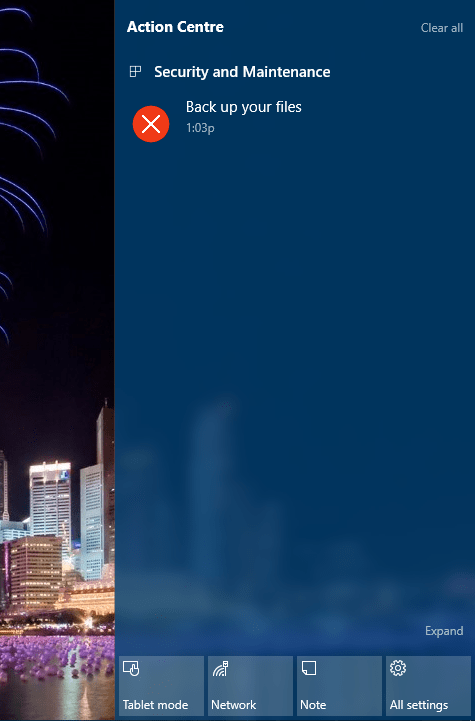
- wciśnij Tryb tabletu przycisk na pasku bocznym.
- Wróć do filmu Netflix, który będzie teraz zawierał przycisk powiększania w prawym dolnym rogu. Naciśnięcie tego przycisku powiększenia spowoduje rozwinięcie filmu do pełnego ekranu i wycięcie wokół niego czarnych ramek.
- Naciśnij klawisz Windows + klawisz skrótu i naciśnij Tryb tabletu przycisk ponownie. Spowoduje to teraz wyłączenie trybu tabletu.
- Odtwórz film Netflix.
Pamiętaj, że ta sztuczka nie działa z wieloma VDU. The Tryb tabletu opcja zostanie wyszarzona, jeśli masz podłączonych wiele VDU. Jeśli masz wiele monitorów, musisz najpierw wybrać określony ekran.
2. Dodaj Ultrawide Display Aspect Ratio dla rozszerzenia Netflix do Chrome
Istnieje kilka rozszerzeń przeglądarki, które mogą wyeliminować czarne paski wokół filmów Netflix. Ultrawide Display Aspect Ratio for Netflix to jedno rozszerzenie Chrome, które usuwa czarne obramowania z filmów Netflix za pomocą trybów wypełnienia proporcji. Możesz zainstalować ten dodatek, naciskając przycisk + Dodaj do Chrome przycisk na tej stronie internetowej.
Po dodaniu rozszerzenia do Chrome załaduj film Netflix w tej przeglądarce. Następnie możesz nacisnąć Tryb wypełnienia wyświetlacza Ultrawide przycisk pokazany na zdjęciu bezpośrednio poniżej. Alternatywnie naciśnij klawisze klawiatury — lub =, aby przełączyć do trybu okładki.

3. Dodaj rozszerzenie wideo UltraWide do Chrome
UltraWide Video to rozszerzenie Chrome przeznaczone do usuwania obramowań z treści wideo online odtwarzanych na ultrawide VDU. Kliknij + Dodaj do Chrome na tej stronie, aby dodać UltraWide Video do przeglądarki. Odtwórz film Netflix i naciśnij skróty Ctrl + Alt + C, aby usunąć czarne obramowania.

4. Dodaj czarne paski Begone do Chrome
Black Bars Begone to kolejne rozszerzenie, które usuwa czarne paski z filmów Netflix odtwarzanych na VDU o proporcjach 21: 9. Możesz dodać rozszerzenie do Google Chrome z tej strony. Następnie naciśnij Czarne paski zaczynają przycisk na pasku narzędzi przeglądarki, aby rozwinąć materiał źródłowy podczas oglądania filmów Netflix. Pamiętaj, że to rozszerzenie działa tylko w przypadku treści Netflix.

Możesz więc pozbyć się czarnych pasków wokół filmów Netflix, przechodząc do trybu tabletu w systemie Windows lub dodając rozszerzenia Black Bars Begone, UltraWide Video lub UltraWide Display Aspect Ratio do Google Chrome. Są to proste dodatki, które pozwalają uzyskać jak najwięcej z kinowego wyświetlacza VDU 21: 9 podczas odtwarzania filmów Netflix.
Jeśli masz jakieś alternatywne sposoby usunięcia czarnych pasków z odtwarzania Netflix, możesz nam powiedzieć w sekcji komentarzy poniżej.
Zatwierdź

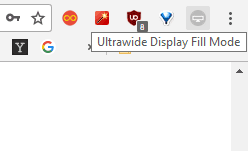
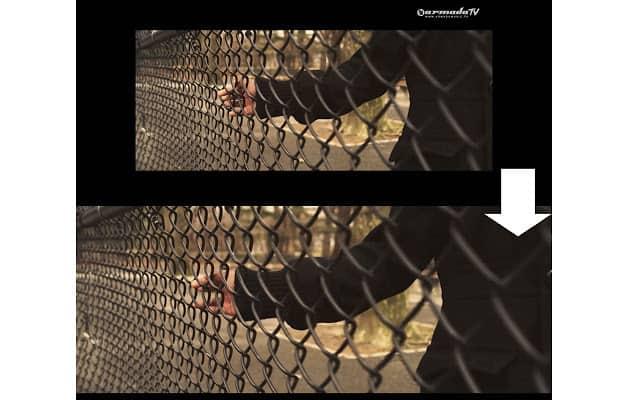

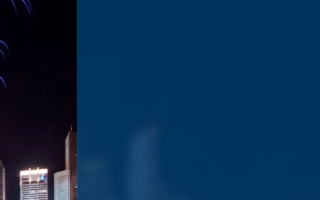



![Oto jak wyłączyć eksport danych w Power BI [PROSTY PRZEWODNIK]](https://pogotowie-komputerowe.org.pl/wp-content/cache/thumb/69/b943d51797bcf69_150x95.png)